Windows Server 2012 R2 Datacenter Build 9457을 설치해보았습니다. 윈도우 8.1의 Pre-RTM 버전인 빌드 9457처럼, 윈도우 서버 2012 R2 또한 빌드 9457이 유출되었습니다. 이 버전은 데이터센터 에디션입니다.

설치 DVD를 넣으면 부팅됩니다.

윈도우 서버 2012 R2 빌드 9457 설치를 시작합니다. 다음을 누릅니다.

지금 설치를 누릅니다. 우측 하단의 기밀 정보 문구가 있습니다.
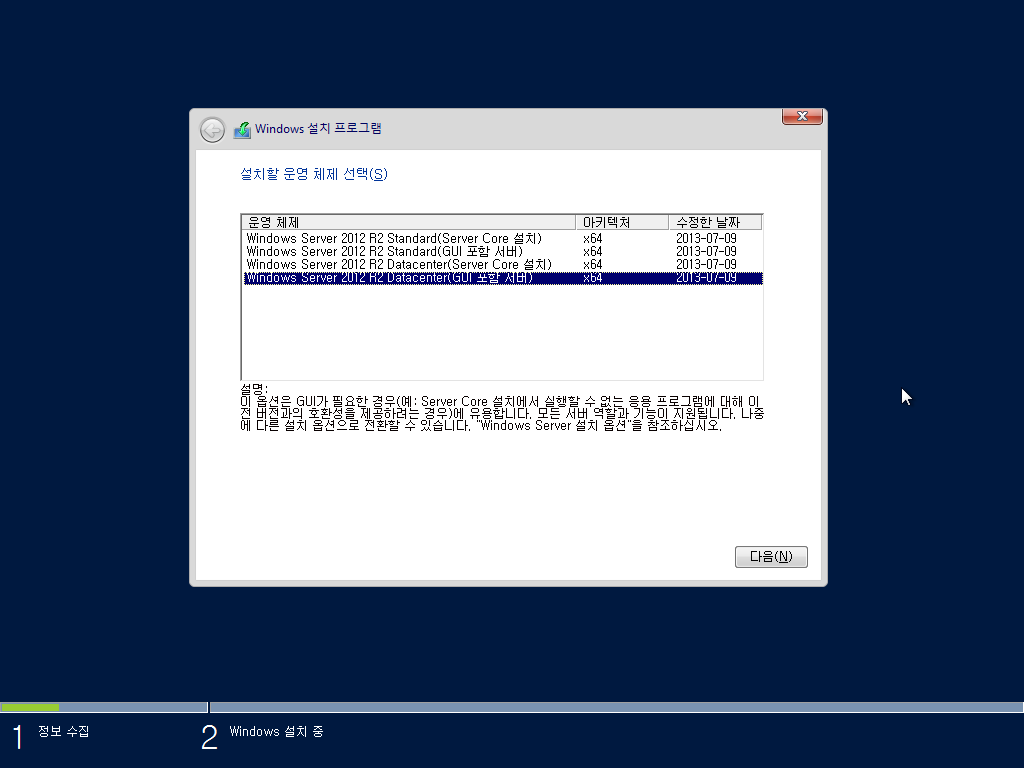
설치할 에디션을 선택합니다. 윈도우 서버 2012 R2 데이터센터 GUI 포함을 선택합니다.

사용권 계약서입니다. 시험판이라고 뜹니다. 동의함에 체크하고 다음을 누릅니다.
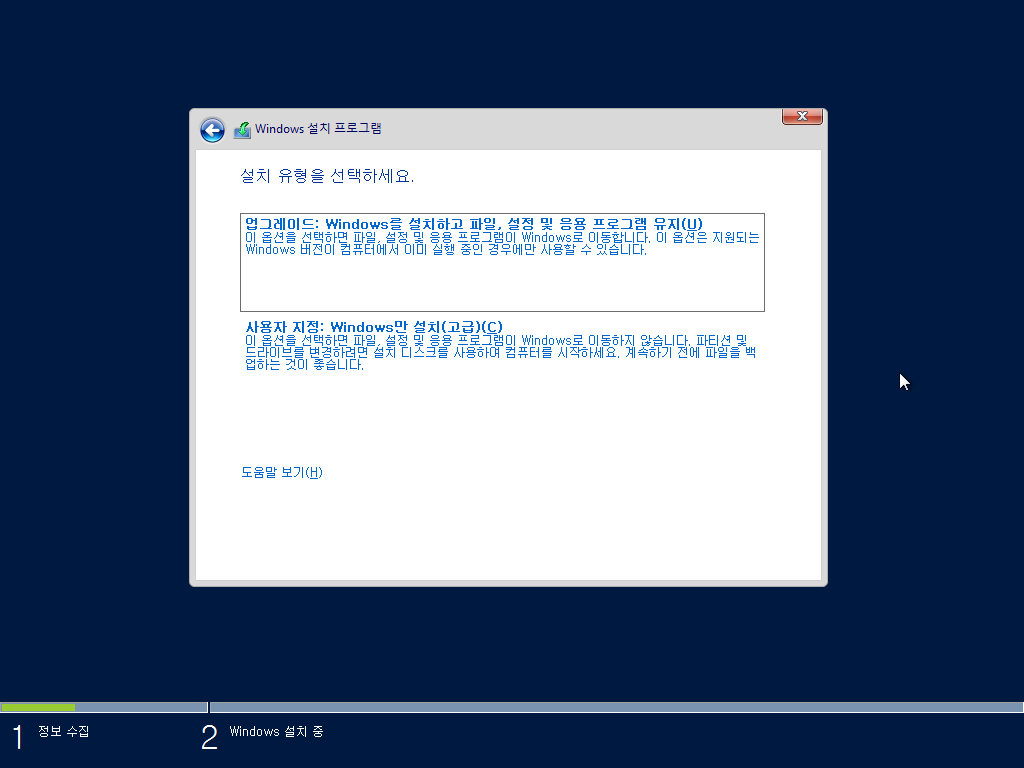
설치 유형을 선택합니다. 사용자 지정을 선택합니다.
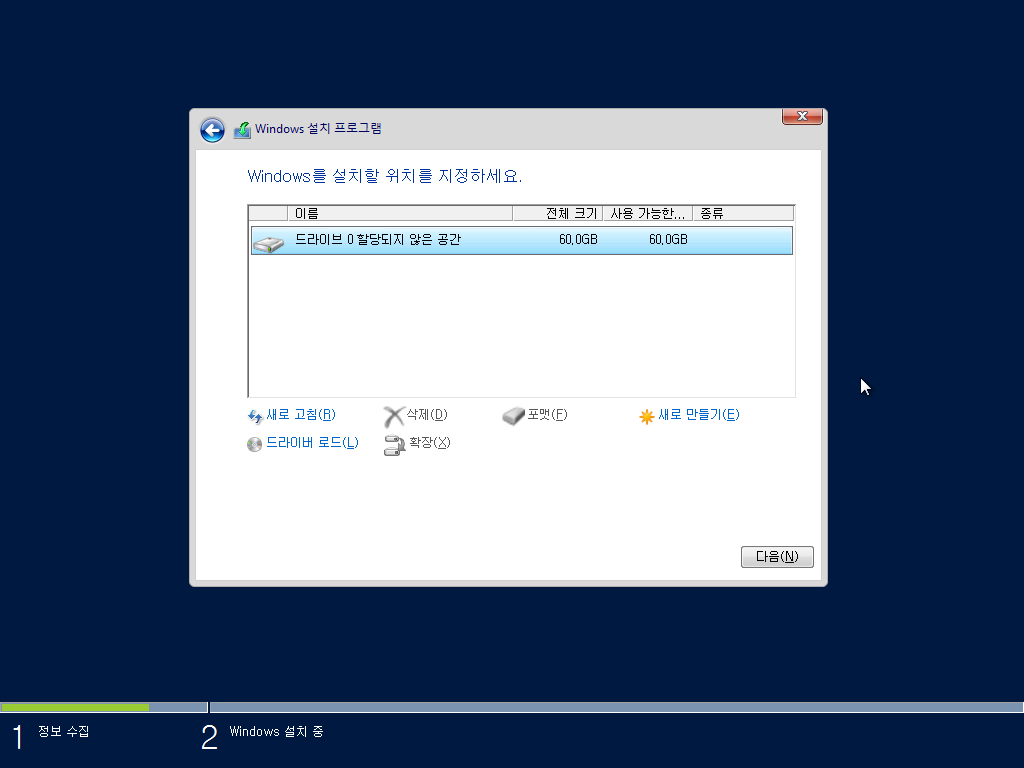
윈도우를 설치할 공간을 선택합니다.
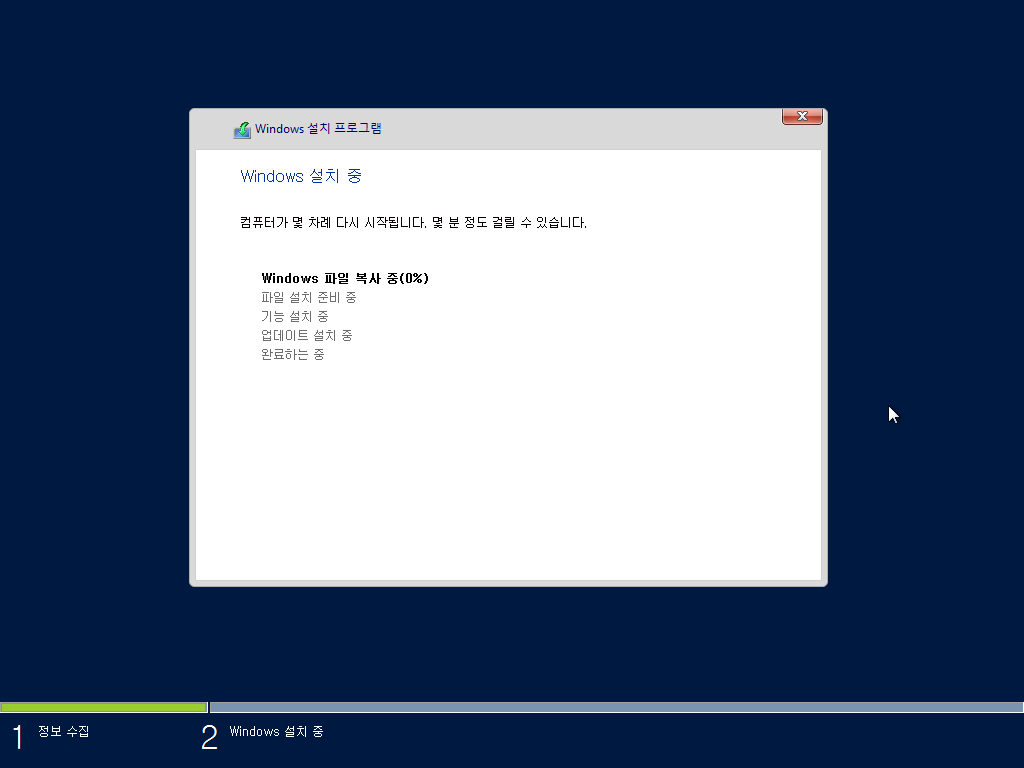
파일 복사 중입니다.
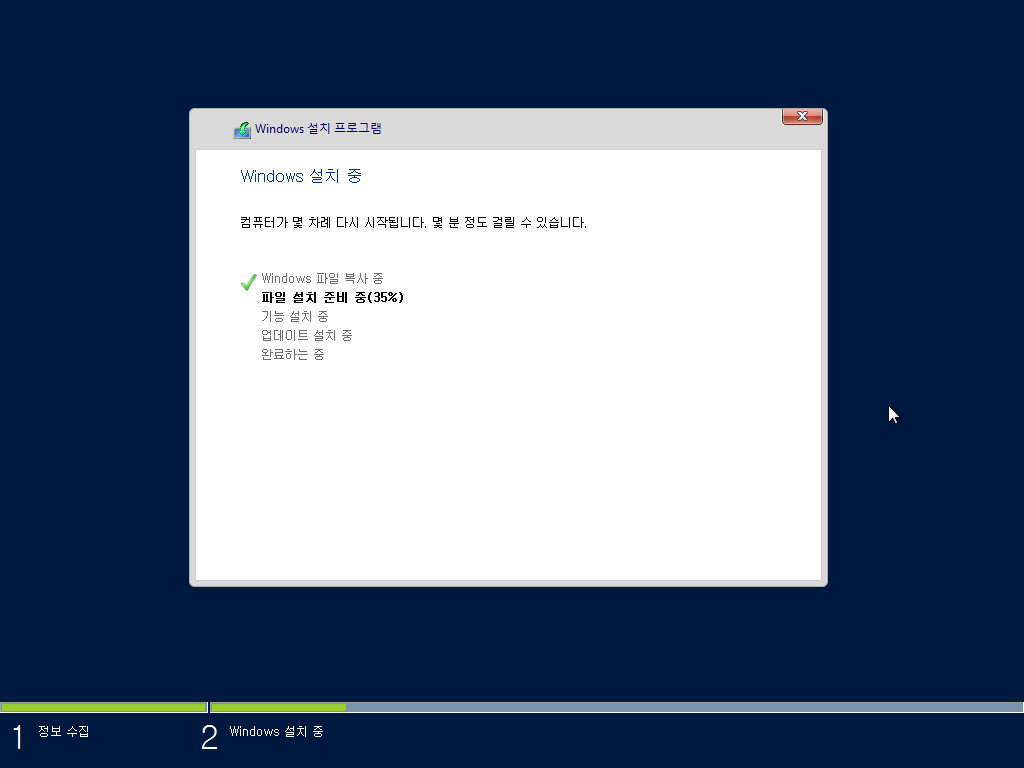
파일 설치 준비 중입니다.
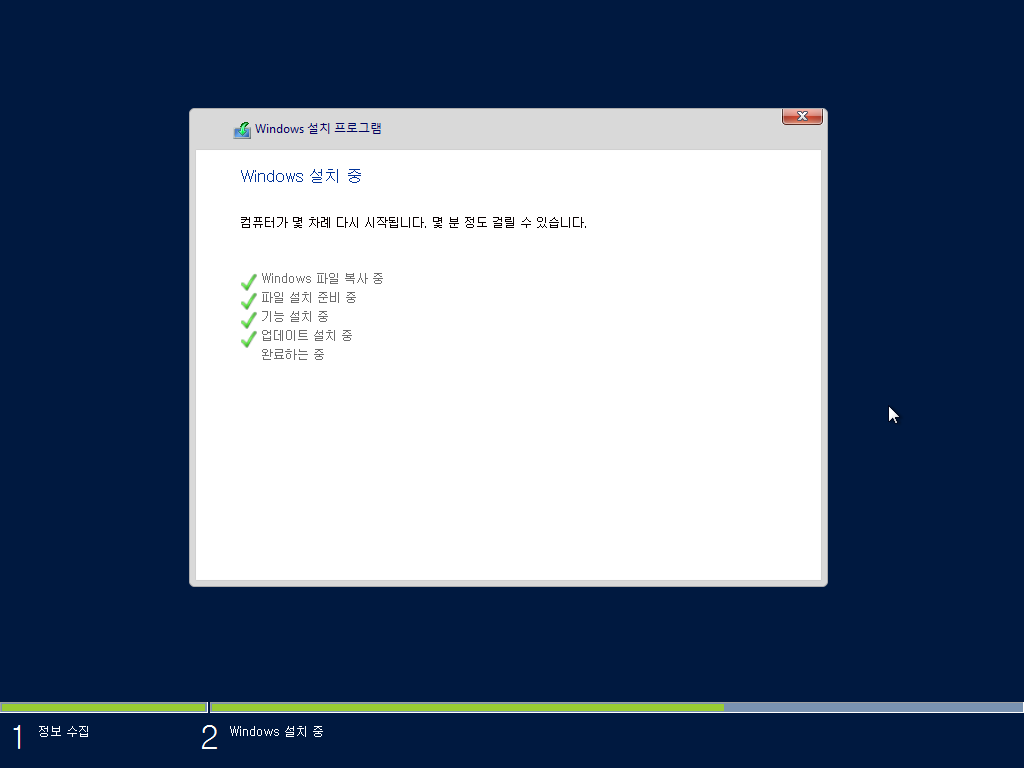
업데이트 설치 중입니다.
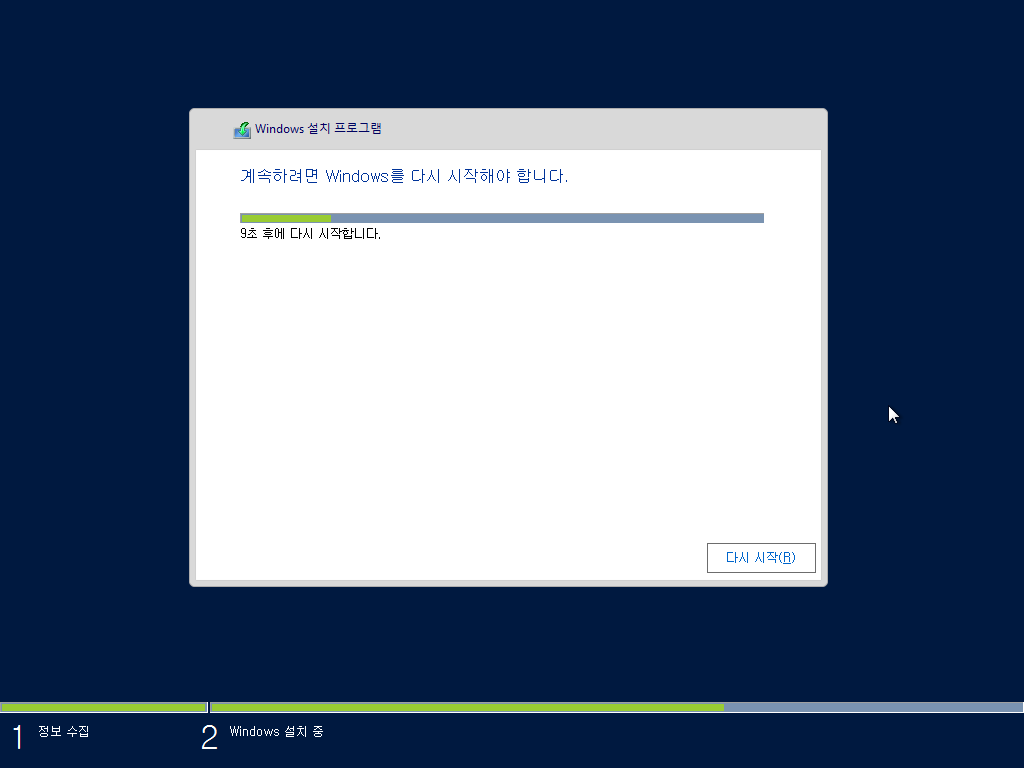
시스템을 다시 시작합니다.

부팅 화면입니다. 베타 버전인 만큼 베타 피쉬가 있습니다. 이 부분 또한 윈도우 8.1과 동일합니다.
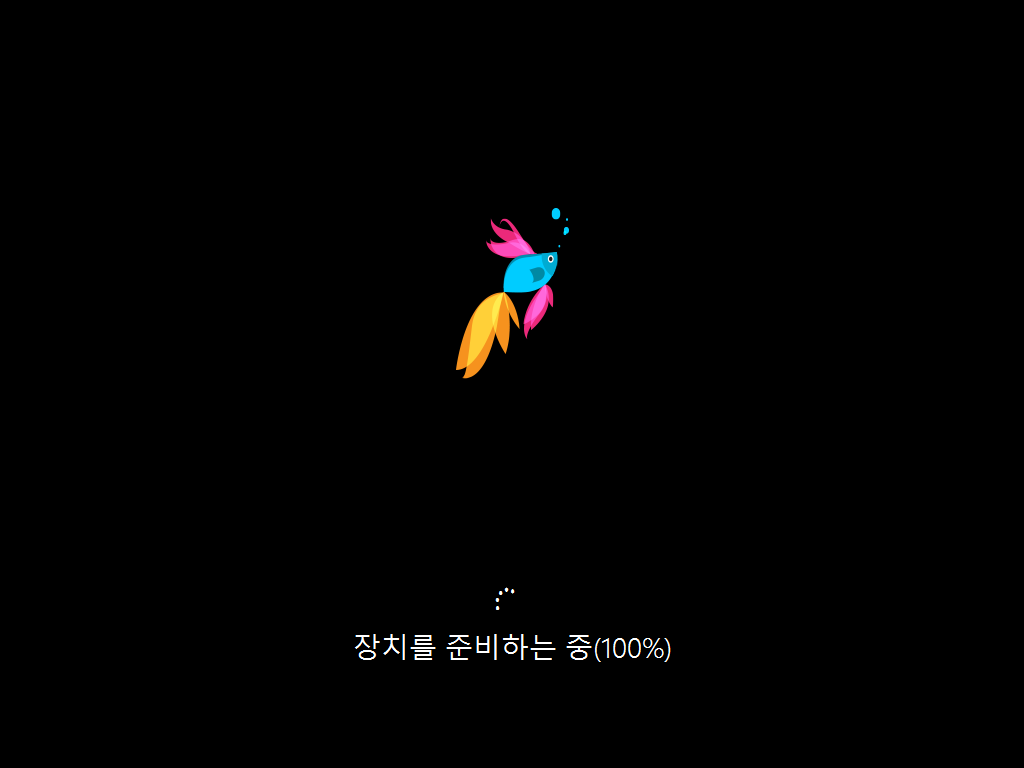
장치를 준비하는 중입니다.
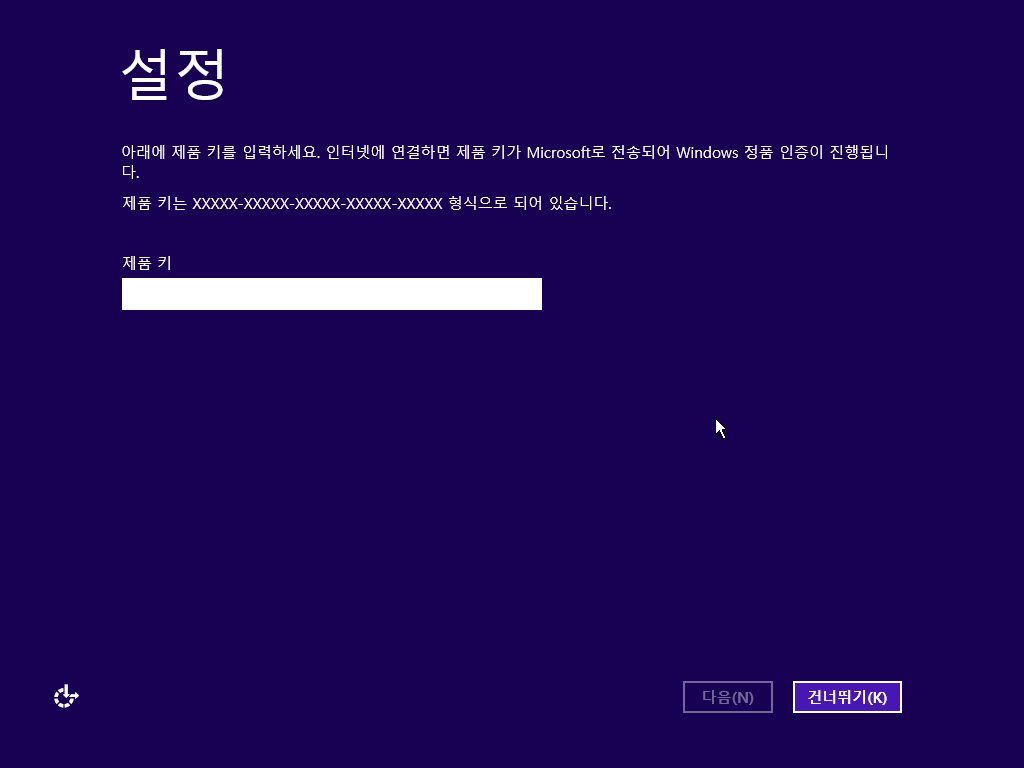
제품 키를 입력합니다. 건너뛸 수도 있습니다.
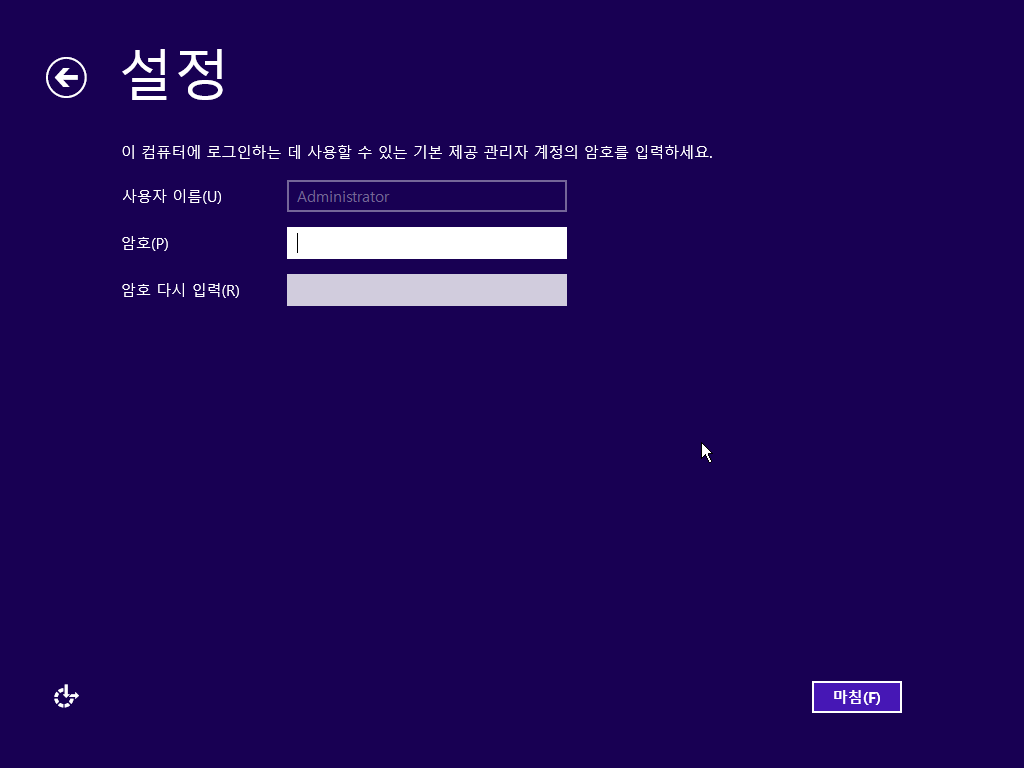
계정의 암호를 설정합니다. 설정하고 마침을 누릅니다.

설정 마무리 중입니다.
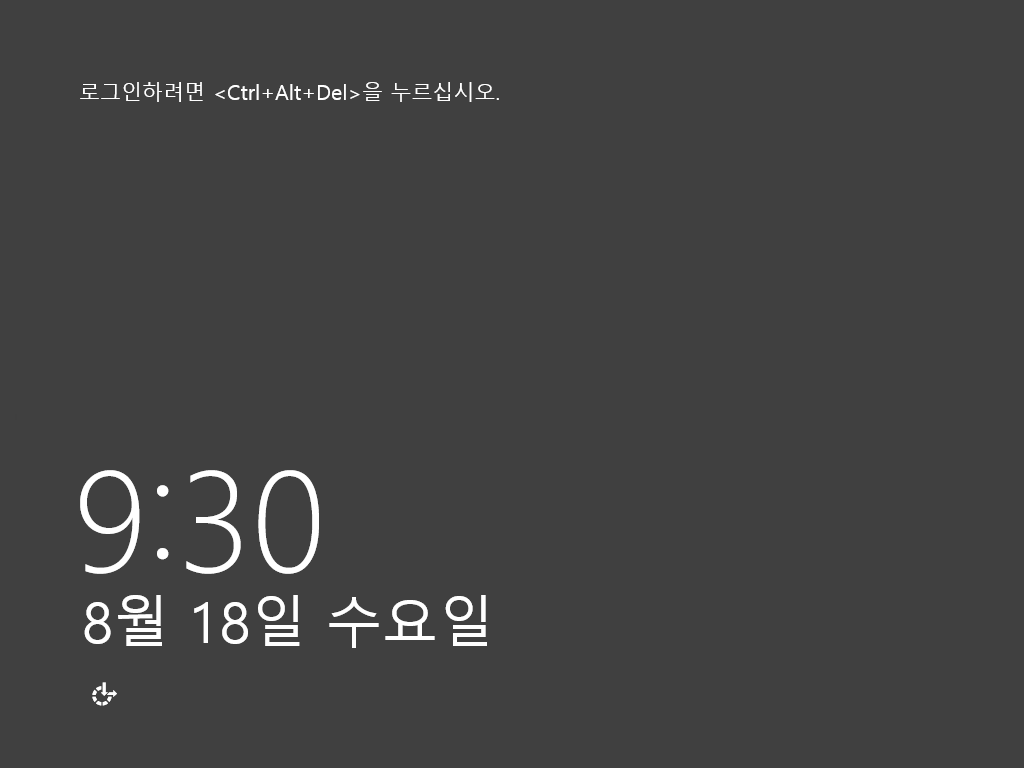
로그인을 하기 위해 Ctrl + Alt + Del을 누릅니다.
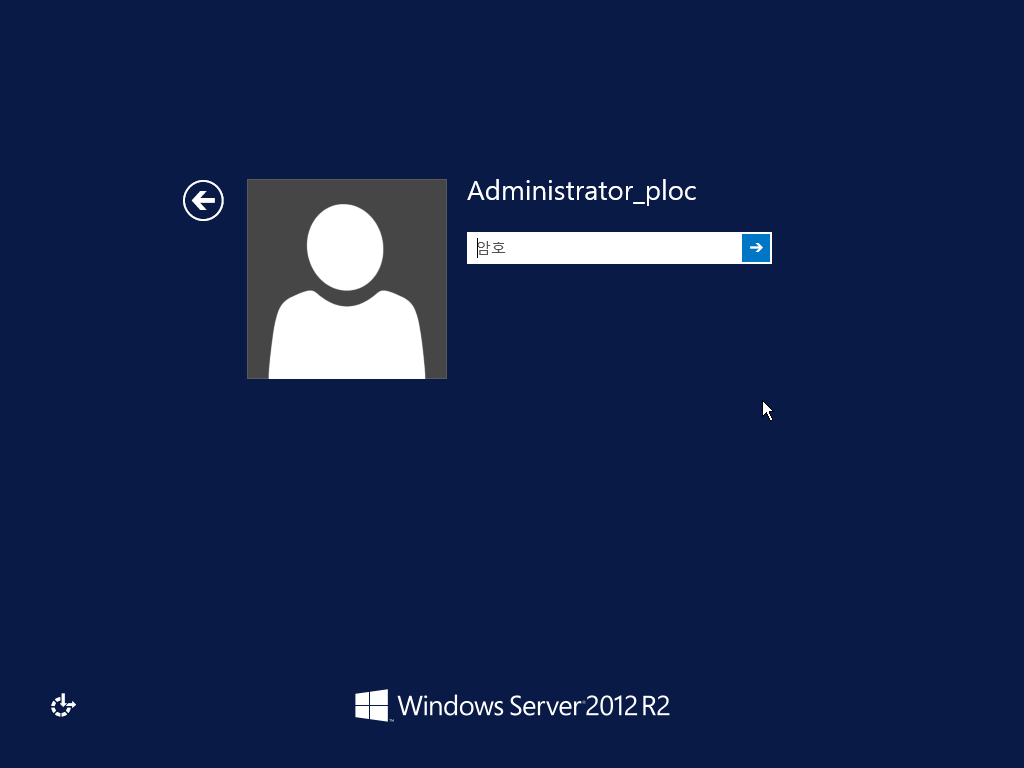
계정 암호를 입력하여 로그인을 마칩니다.
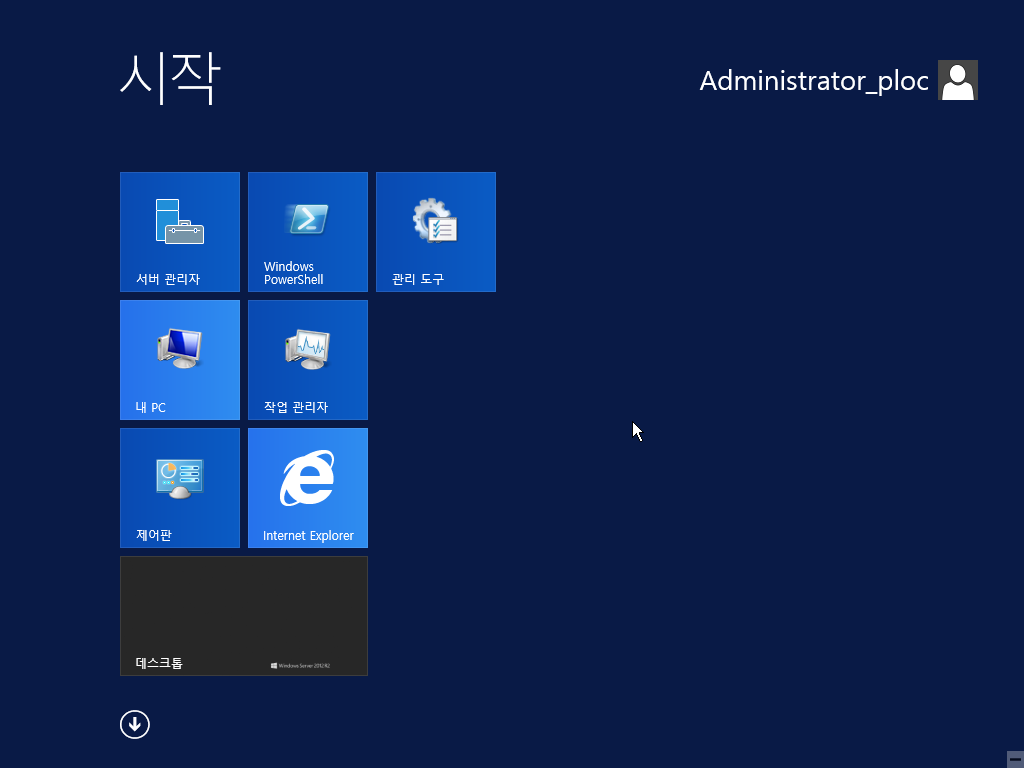
시작 화면입니다. 메트로 UI 화면이지만, 서버 버전이라서 많이 허전합니다.
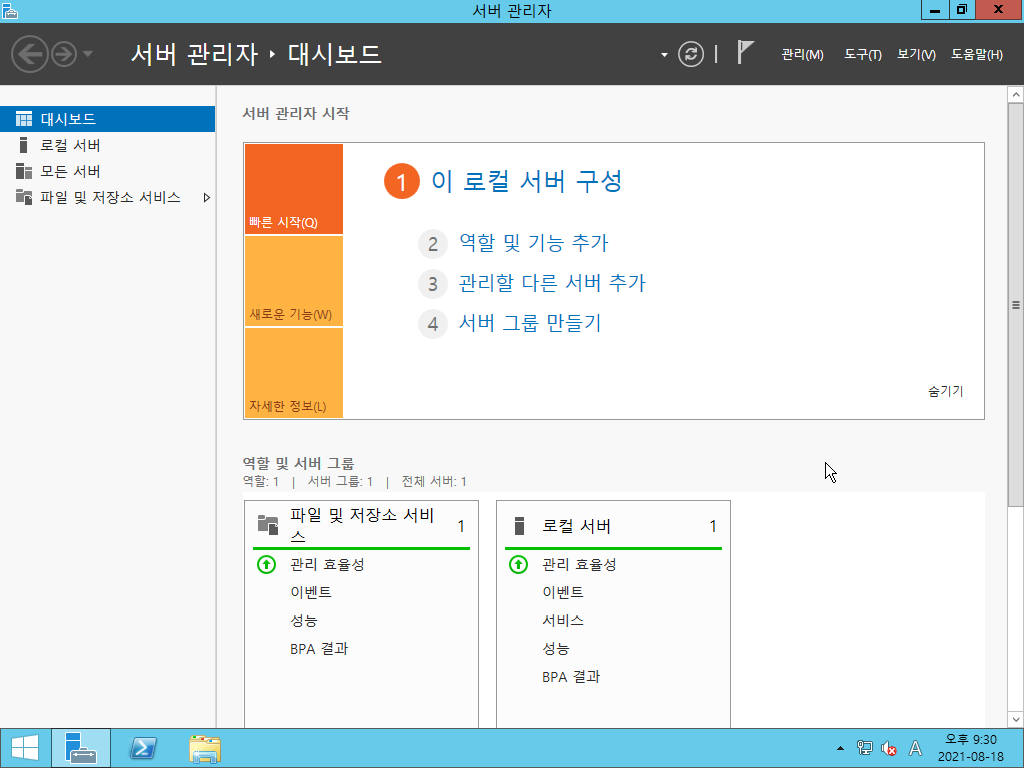
처음 설치하면 뜨는 서버 관리자 창이 반겨줍니다. 설정할 거 설정해주시면 됩니다.
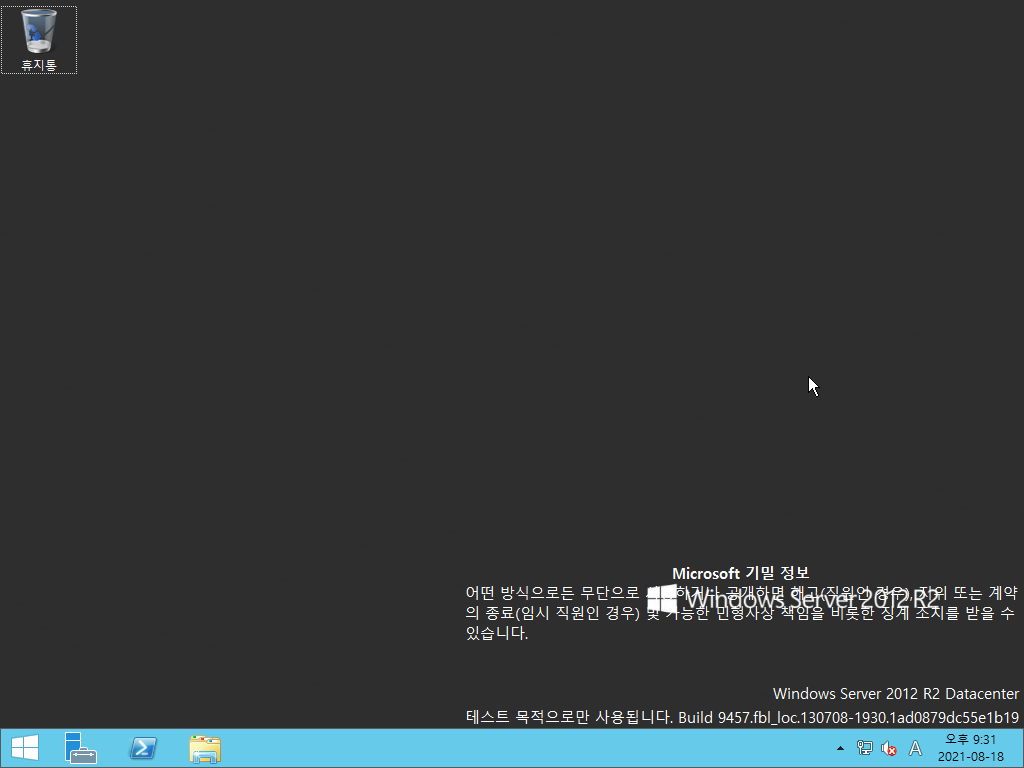
데스크톱 화면입니다. 단색 배경에 로고만 있습니다. 우측 하단에는 서버 2012 R2, 빌드 9457이라는 문구와 함께 무단 사용 시 법적 책임 및 징계 조치를 받을 수 있다는 문구가 있습니다.
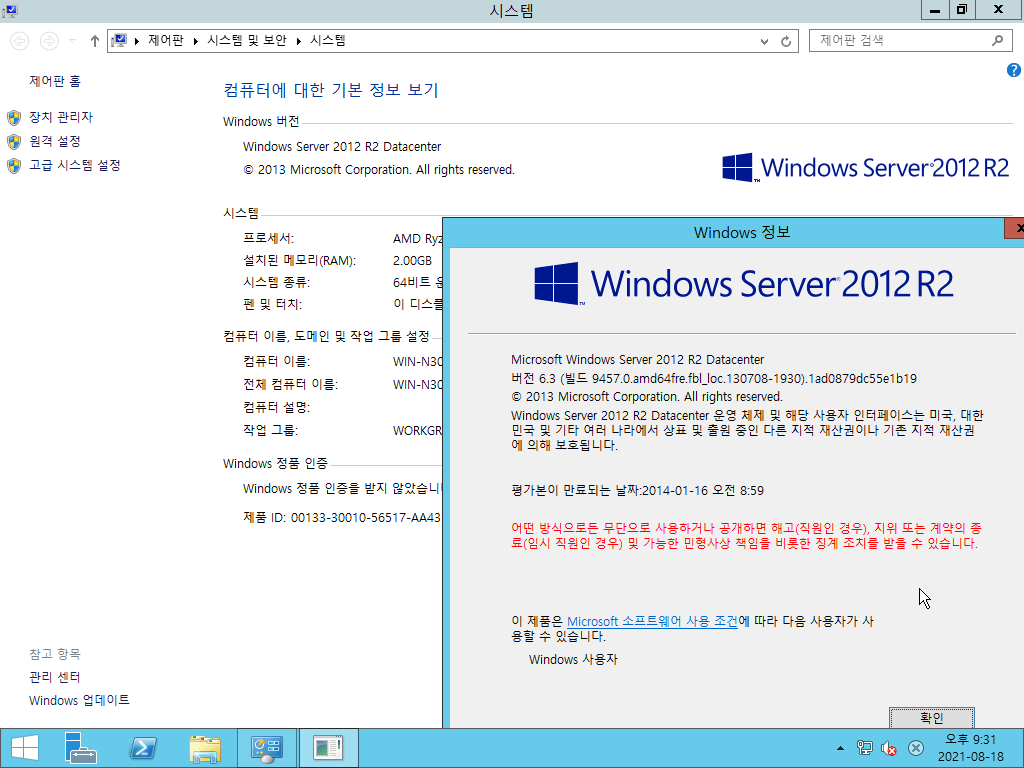
시스템 등록 정보입니다. 윈도우 서버 2012 R2 데이터센터 빌드 9457입니다. 빌드 넘버는 6.3.9457입니다.
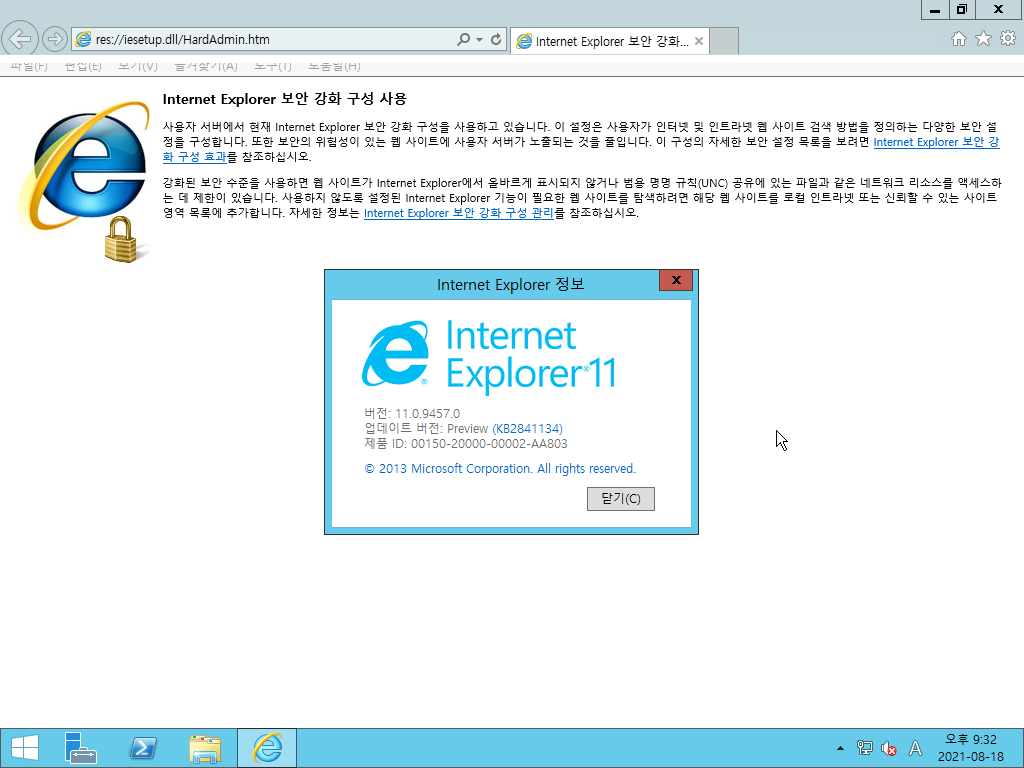
인터넷 익스플로러입니다. 버전 11.0이고, 빌드 넘버는 11.0.9457.0입니다. 프리뷰 버전입니다. 화면의 아이콘은 이전 버전의 아이콘이 나오네요.
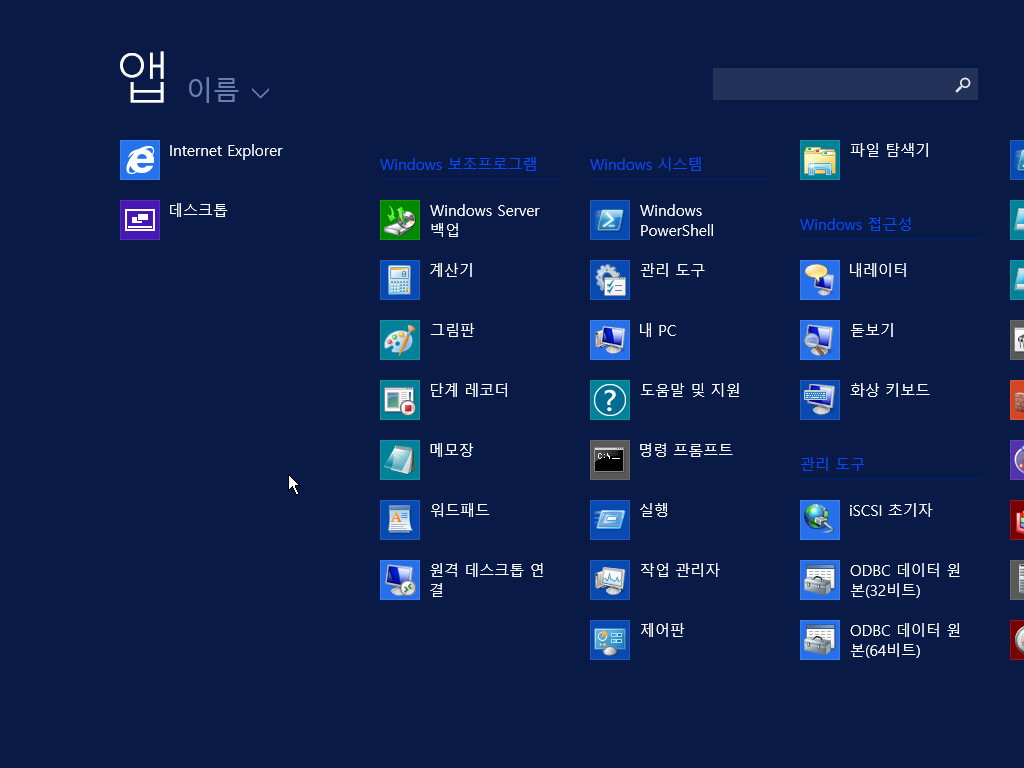
앱 목록입니다. 서버 버전이라서 메트로 UI 전용 앱은 거의 없다시피 합니다.
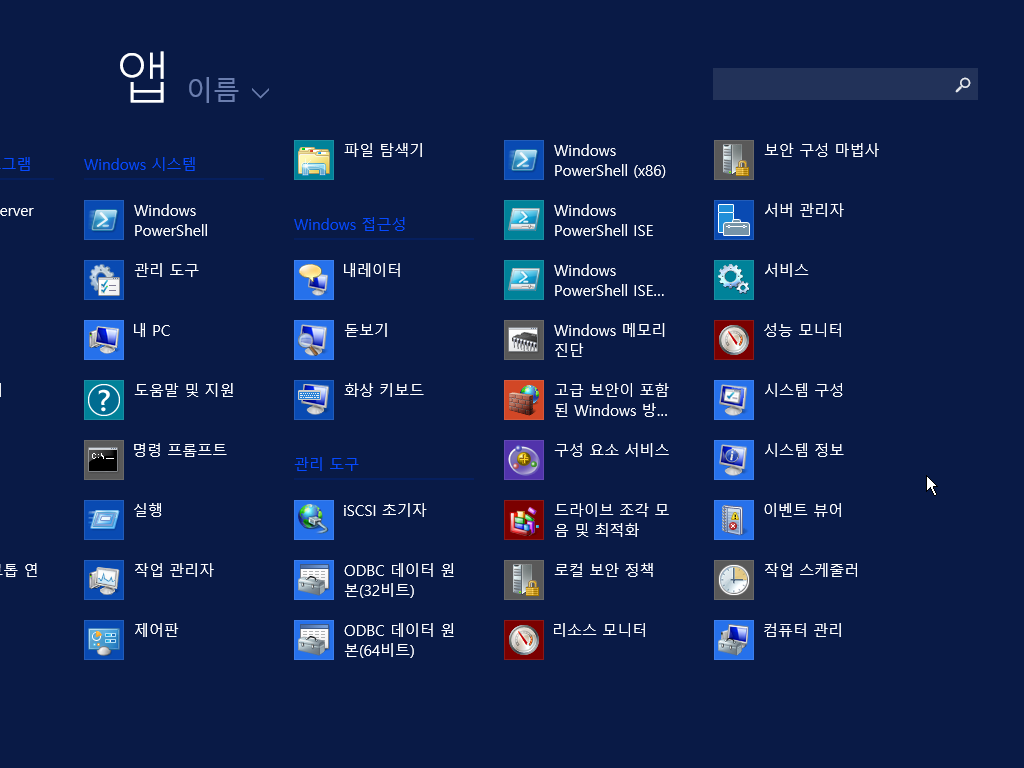
나머지는 모두 데스크톱에서 사용 가능한 서버 관련 앱들입니다.
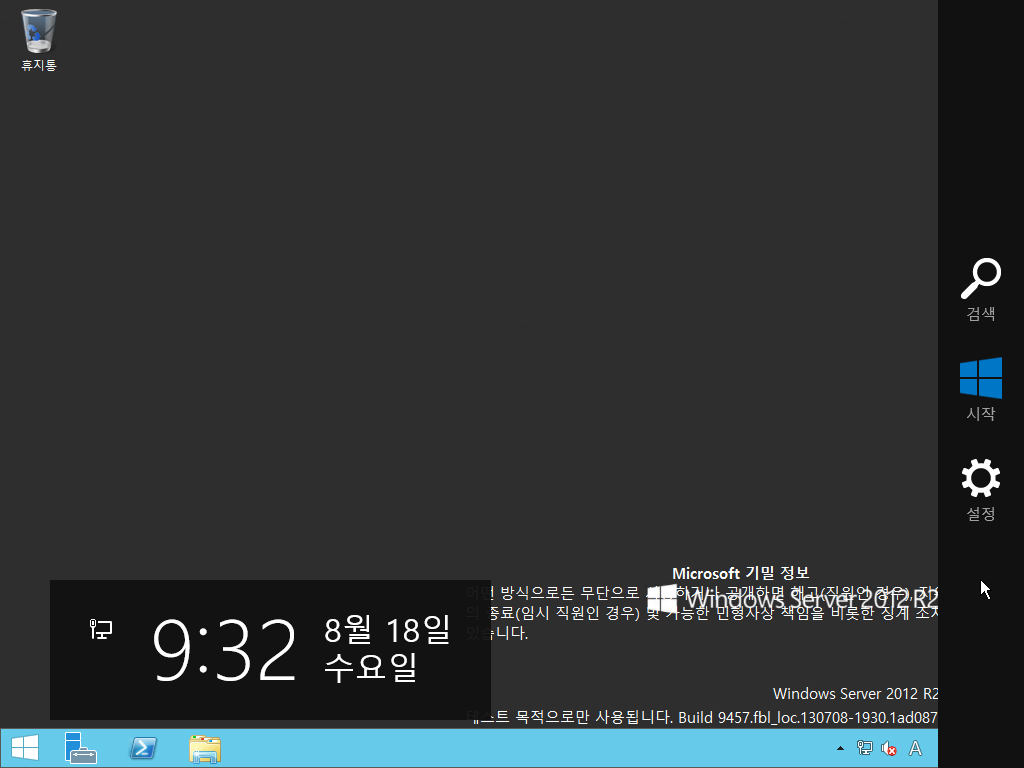
마우스를 화면 우측으로 가져가면 사이드바가 나옵니다.
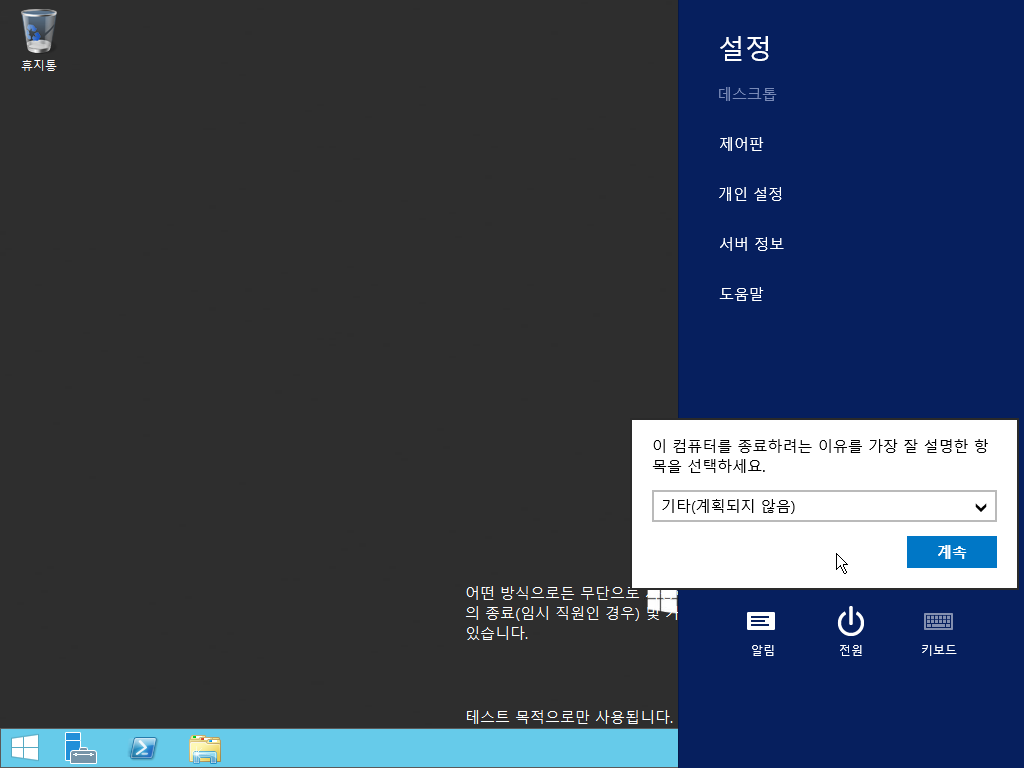
이전 서버 계열과 마찬가지로 시스템 종료 시 이벤트를 선택해주어야 합니다. 귀찮죠 ㅋㅋㅋ
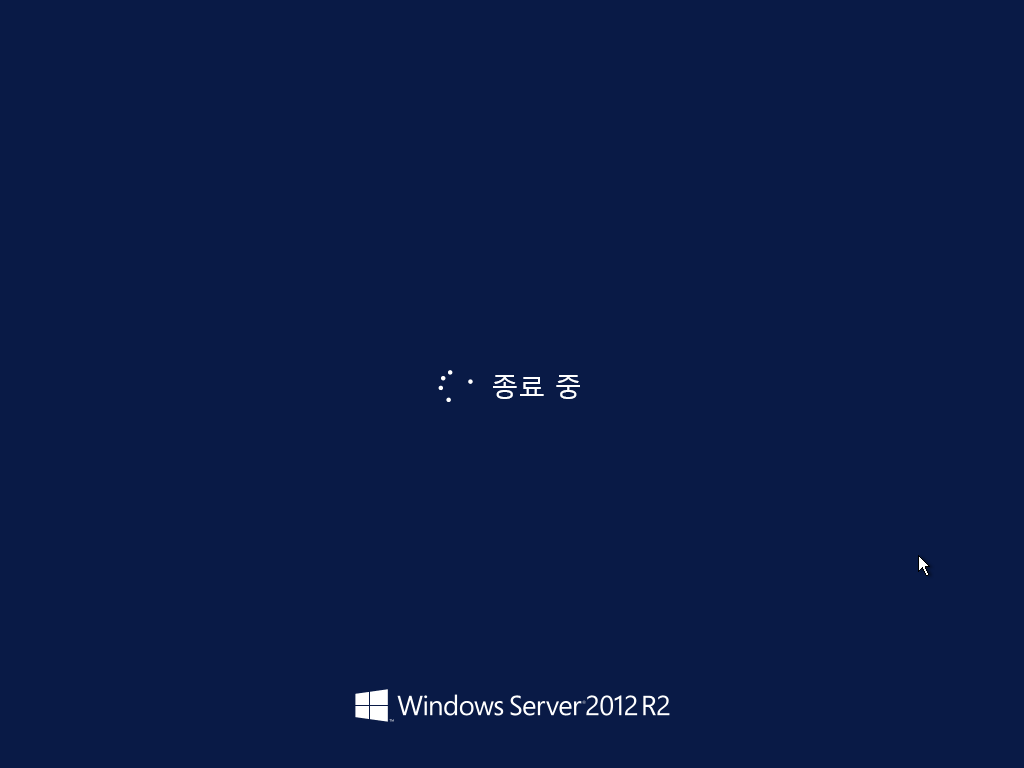
종료 화면입니다.
이상 Windows Server 2012 R2 Datacenter Build 9457 설치기였습니다.
'Windows > Windows x86-x64' 카테고리의 다른 글
| Windows Server 2012 R2 Datacenter 설치기 (0) | 2021.12.28 |
|---|---|
| Windows Server 2012 R2 Standard 설치기 (0) | 2021.12.27 |
| Windows Server 2012 R2 Standard Build 9457 설치기 (0) | 2021.12.20 |
| Windows Server 2012 Datacenter 설치기 (0) | 2021.12.16 |
| Windows Server 2012 Foundation 설치기 (0) | 2021.12.15 |




